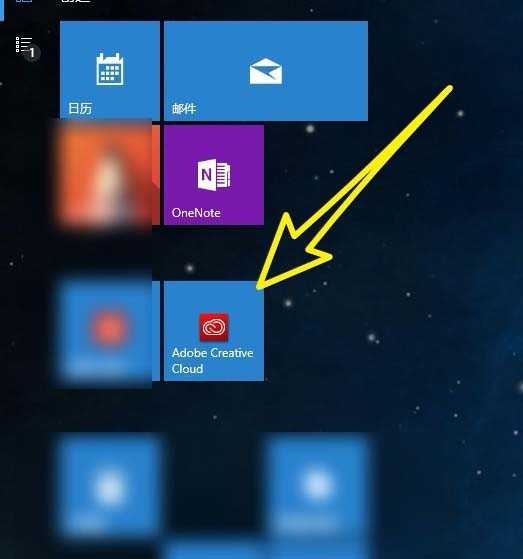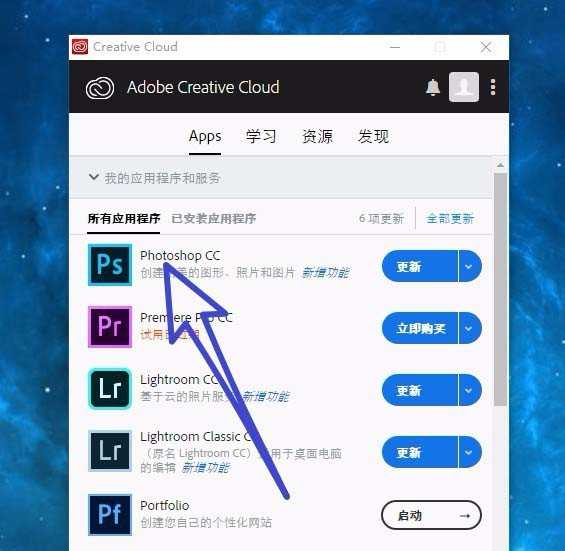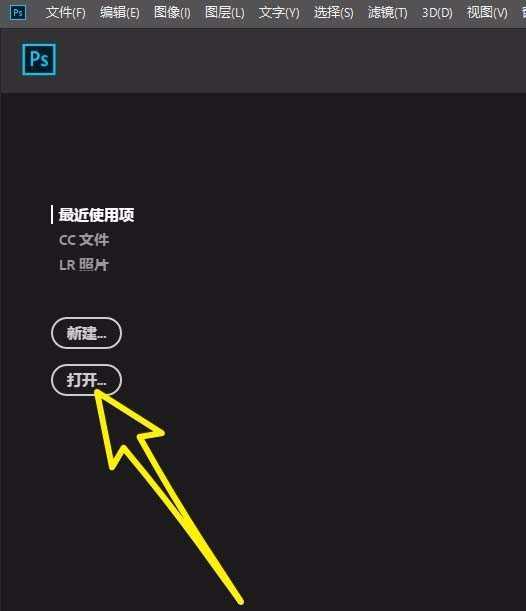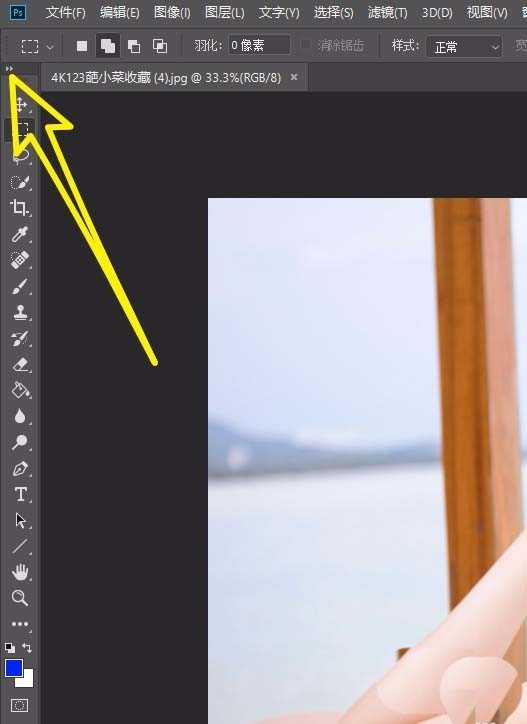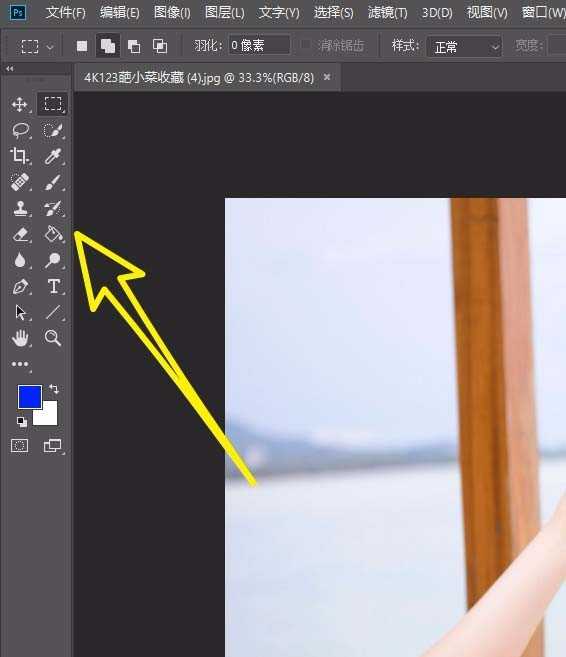ps默认的工具栏是单列的工具栏,有时候工具会显示的不完全,如果我们想要工具全部显示的话,可以调节为双列工具栏,该怎么在单双工具栏间切换呢?请看下文详细介绍。
- 软件名称:
- Adobe Photoshop CC 2018 v19.0 简体中文正式版 32/64位
- 软件大小:
- 1.53GB
- 更新时间:
- 2019-10-24立即下载
1、首先在电脑上面找到Adobe Creative Cloud,点击打开。
2、接着我们在软件的列表中找到Adobe Photoshop 2018 ,点击打开。
3、打开ps之后,我们点击主界面左侧的打开按钮,打开一张我们学校处理的图片。
4、接着我们点击左侧工具栏左上角的小箭头。
5、最后就可以看到单列的工具栏,变成了双列的工具栏,如果我们想要把双联的工具栏变为单列的工具栏,接着点左上角的小箭头就可以了,然后工具栏就会恢复的单列的状态了。
以上就是ps切换单双工具栏的教程,希望大家喜欢,请继续关注。
相关推荐:
ps对称工具怎么绘制图形?
PS工具栏隐藏的工具怎么显示?
ps画笔工具怎么制作噪点效果?